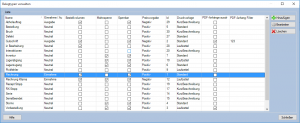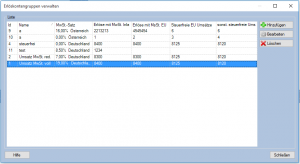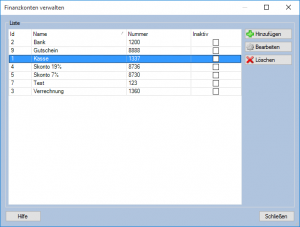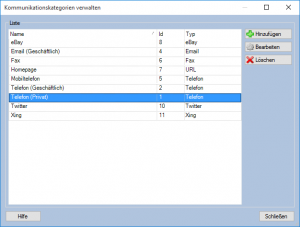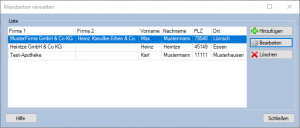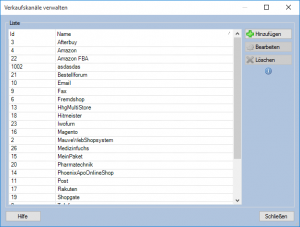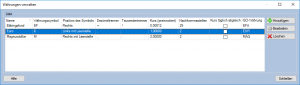Referenzlisten: Unterschied zwischen den Versionen
Abe (Diskussion | Beiträge) |
Abe (Diskussion | Beiträge) |
||
| Zeile 1: | Zeile 1: | ||
__TOC__ | __TOC__ | ||
| − | == Adresskategorien | + | |
| + | =Einleitung= | ||
| + | Referenzlisten dienen zum Definieren von Auswahlwerten und Einstellungen im '''Mauve System3'''. | ||
| + | |||
| + | |||
| + | =Adresskategorien= | ||
[[Bild:adresskategorien.png|right|thumb]] | [[Bild:adresskategorien.png|right|thumb]] | ||
| Zeile 10: | Zeile 15: | ||
| + | :''Hauptartikel: [[Adresskategorien]] | ||
| − | |||
<br style="clear:both" /> | <br style="clear:both" /> | ||
| − | + | =Anrede= | |
| − | |||
[[Bild:Anrede.png|thumb|right]] | [[Bild:Anrede.png|thumb|right]] | ||
In diesem Dialog können Sie die möglichen Werte für die Anrede eines Kunden festlegen. Zusätzlich können Sie zu jeder Anrede das zugehörige Geschlecht festlegen, dadurch wird nach der Auswahl der Anrede in der Maske F7 automatisch das Geschlecht eingestellt. | In diesem Dialog können Sie die möglichen Werte für die Anrede eines Kunden festlegen. Zusätzlich können Sie zu jeder Anrede das zugehörige Geschlecht festlegen, dadurch wird nach der Auswahl der Anrede in der Maske F7 automatisch das Geschlecht eingestellt. | ||
| + | :''Hauptartikel: [[Anrede]] | ||
| − | |||
<br style="clear:both" /> | <br style="clear:both" /> | ||
| − | + | =Belegtypen= | |
| − | |||
[[Bild:belegtypen.png|thumb|right]] | [[Bild:belegtypen.png|thumb|right]] | ||
Hier können Sie Ihre Belegtypen anlegen und verwalten (z.B. Rechnung, Lieferschein, Gutschrift, etc.) | Hier können Sie Ihre Belegtypen anlegen und verwalten (z.B. Rechnung, Lieferschein, Gutschrift, etc.) | ||
| − | |||
:''Hauptartikel: [[Belegtypen]] | :''Hauptartikel: [[Belegtypen]] | ||
| − | |||
| − | |||
| − | |||
| − | |||
| − | |||
| − | |||
| − | |||
| − | |||
| − | |||
<br style="clear:both" /> | <br style="clear:both" /> | ||
| − | + | =Erlöskontengruppen= | |
| − | |||
| − | |||
| − | |||
| − | |||
| − | |||
| − | |||
| − | |||
| − | |||
| − | |||
| − | |||
| − | |||
[[Bild:erloeskontengruppen.png|thumb|right]] | [[Bild:erloeskontengruppen.png|thumb|right]] | ||
Hier können verschiedene Erlöskontengruppen angelegt und verwaltet werden. | Hier können verschiedene Erlöskontengruppen angelegt und verwaltet werden. | ||
| − | |||
:''Hauptartikel: [[Erlöskontengruppen]] | :''Hauptartikel: [[Erlöskontengruppen]] | ||
| − | |||
| − | |||
| − | |||
| − | |||
| − | |||
| − | |||
| − | |||
| − | |||
| − | |||
<br style="clear:both" /> | <br style="clear:both" /> | ||
| − | + | =Finanzkonten= | |
| − | |||
[[Bild:finanzkonten.png|thumb|right]] | [[Bild:finanzkonten.png|thumb|right]] | ||
Bei der Übergabe der Daten über die DATEV Schnittstelle an ein Fibu-Programm werden die Zahlungen vorkontiert übergeben. Dazu müssen die relevanten Finanzkonten aus dem entsprechenden SKR (Sonderkontenrahmen) hier angelegt werden. | Bei der Übergabe der Daten über die DATEV Schnittstelle an ein Fibu-Programm werden die Zahlungen vorkontiert übergeben. Dazu müssen die relevanten Finanzkonten aus dem entsprechenden SKR (Sonderkontenrahmen) hier angelegt werden. | ||
| + | :''Hauptartikel: [[Finanzkonten]] | ||
| − | |||
<br style="clear:both" /> | <br style="clear:both" /> | ||
| − | + | =Hersteller= | |
| − | |||
[[Bild:hersteller.png|thumb|right]] | [[Bild:hersteller.png|thumb|right]] | ||
Hier können die Namen der Hersteller hinterlegt werden, um sie dann schneller aufrufen zu können. | Hier können die Namen der Hersteller hinterlegt werden, um sie dann schneller aufrufen zu können. | ||
| − | |||
:''Hauptartikel: [[Hersteller]] | :''Hauptartikel: [[Hersteller]] | ||
| − | |||
| − | |||
| − | |||
| − | |||
| − | |||
| − | |||
| − | |||
| − | |||
| − | |||
| − | |||
| − | |||
<br style="clear:both" /> | <br style="clear:both" /> | ||
| − | + | =Kommunikationskategorien= | |
| − | |||
[[Bild:kommunikationskategorien.png|thumb|right]] | [[Bild:kommunikationskategorien.png|thumb|right]] | ||
Bezeichnungen für die verschiedenen Telefonnummern werden hier festgelegt (z.B. Geschäftlich, Privat, Mobil, Fax, E-Mail, website, etc.). | Bezeichnungen für die verschiedenen Telefonnummern werden hier festgelegt (z.B. Geschäftlich, Privat, Mobil, Fax, E-Mail, website, etc.). | ||
| − | |||
:''Hauptartikel: [[Kommunikationskategorien]] | :''Hauptartikel: [[Kommunikationskategorien]] | ||
| − | |||
| − | |||
| − | |||
| − | |||
| − | |||
| − | |||
| − | |||
| − | |||
| − | |||
<br style="clear:both" /> | <br style="clear:both" /> | ||
| + | =Kundenkategorien= | ||
| + | [[Bild:kundenkategorien.png|thumb|right]] | ||
| + | Die Einstellungen der Option Kundenkategorien schaffen eine komfortable Einteilung Ihrer eingepflegten Stammdaten (z.B. Kunde, Lieferant, etc.). | ||
| − | + | Hier können Sie einer Kundenkategorie einen Mandanten zuweisen, und so bestimmen, welchem Unternehmen die Kunden dieser Kategorie zugeordnet werden. | |
| − | |||
| − | Hier | ||
| + | :''Hauptartikel: [[Kundenkategorien]] | ||
| − | |||
<br style="clear:both" /> | <br style="clear:both" /> | ||
| − | + | =Lieferzeiten= | |
| − | |||
[[Bild:lieferzeiten.png|thumb|right]] | [[Bild:lieferzeiten.png|thumb|right]] | ||
Hier lassen sich einzelne Lieferzeiten anlegen, z.B. '1-3 Werktage'. | Hier lassen sich einzelne Lieferzeiten anlegen, z.B. '1-3 Werktage'. | ||
| + | :''Hauptartikel: [[Lieferzeiten]] | ||
| − | |||
<br style="clear:both" /> | <br style="clear:both" /> | ||
| − | + | =Mandanten= | |
| − | |||
[[Bild:mandanten.png|thumb|right]] | [[Bild:mandanten.png|thumb|right]] | ||
Hier können Sie verschiedene Mandanten pflegen. So lassen sich mit Mauve System3 verschiedene Unternehmen pflegen. Die Zuordnung der Kunden zu einem Mandaten erfolgt über die Kundenkategorie. | Hier können Sie verschiedene Mandanten pflegen. So lassen sich mit Mauve System3 verschiedene Unternehmen pflegen. Die Zuordnung der Kunden zu einem Mandaten erfolgt über die Kundenkategorie. | ||
| + | :''Hauptartikel: [[Mandanten]] | ||
| − | |||
<br style="clear:both" /> | <br style="clear:both" /> | ||
| − | + | =Maßeinheiten= | |
| − | |||
[[Bild:masseinheiten.png|thumb|right]] | [[Bild:masseinheiten.png|thumb|right]] | ||
Hier können Sie Maßeinheiten festlegen. Diese werden für die Grundpreisberechnung benötigt. | Hier können Sie Maßeinheiten festlegen. Diese werden für die Grundpreisberechnung benötigt. | ||
| Zeile 163: | Zeile 108: | ||
* Zeichen: m | * Zeichen: m | ||
* Grundeinheit: 100 | * Grundeinheit: 100 | ||
| − | |||
:''Hauptartikel: [[Maßeinheiten]] | :''Hauptartikel: [[Maßeinheiten]] | ||
| − | |||
| − | |||
| − | |||
| − | |||
| − | |||
| − | |||
| − | |||
| − | |||
| − | |||
<br style="clear:both" /> | <br style="clear:both" /> | ||
| − | + | =Preisgruppen= | |
| − | |||
[[Bild:preisgruppen.png|thumb|right]] | [[Bild:preisgruppen.png|thumb|right]] | ||
Hier können Sie Preigruppen erstellen und konfigurieren. So können den verschiedenen Preisen im Artikelstamm die Bezeichnungen zugeordnet werden. Ausserdem wird festgelegt, ob es sich bei einem Preis grundsätzlich um einen EK oder VK handelt. | Hier können Sie Preigruppen erstellen und konfigurieren. So können den verschiedenen Preisen im Artikelstamm die Bezeichnungen zugeordnet werden. Ausserdem wird festgelegt, ob es sich bei einem Preis grundsätzlich um einen EK oder VK handelt. | ||
| + | :''Hauptartikel: [[Preisgruppen]] | ||
| − | |||
<br style="clear:both" /> | <br style="clear:both" /> | ||
| − | + | =Retourengründe= | |
| − | |||
[[Bild:retourengruende.png|thumb|right]] | [[Bild:retourengruende.png|thumb|right]] | ||
Hier können die Gründe, aus denen eine Sendung retour geschickt wurde, angelegt und verwaltet werden. | Hier können die Gründe, aus denen eine Sendung retour geschickt wurde, angelegt und verwaltet werden. | ||
| Zeile 196: | Zeile 129: | ||
:''Hauptartikel: [[Retourengründe]] | :''Hauptartikel: [[Retourengründe]] | ||
| + | |||
<br style="clear:both" /> | <br style="clear:both" /> | ||
| − | + | =Textbausteine= | |
| − | |||
[[Bild:textbausteine.png|right|thumb]] | [[Bild:textbausteine.png|right|thumb]] | ||
'''Mauve System3''' ermöglicht Ihnen, an vielen Stellen von Ihnen definierte Textbausteine zu verwenden und so Ihre Arbeiten zu optimieren. Folgende Bausteintypen können hier konfiguriert werden: | '''Mauve System3''' ermöglicht Ihnen, an vielen Stellen von Ihnen definierte Textbausteine zu verwenden und so Ihre Arbeiten zu optimieren. Folgende Bausteintypen können hier konfiguriert werden: | ||
| Zeile 209: | Zeile 142: | ||
| + | :''Hauptartikel: [[Textbausteine]] | ||
| − | |||
<br style="clear:both" /> | <br style="clear:both" /> | ||
| − | + | =Varianten= | |
| − | |||
[[Bild:varianten.png|right|thumb]] | [[Bild:varianten.png|right|thumb]] | ||
Mit der Option Varianten legen Sie Artikelmerkmale fest. | Mit der Option Varianten legen Sie Artikelmerkmale fest. | ||
| + | :''Hauptartikel: [[Varianten]] | ||
| − | |||
<br style="clear:both" /> | <br style="clear:both" /> | ||
| − | + | =Verbindungskategorien= | |
| − | |||
[[Bild:verbiondungskategorien.png|thumb|right]] | [[Bild:verbiondungskategorien.png|thumb|right]] | ||
Hier können Sie alle möglichen Verbindungen Ihrer Kundendaten einstellen (z.B. Firma/Mitarbeiter, Zentrale/Filiale, etc.) | Hier können Sie alle möglichen Verbindungen Ihrer Kundendaten einstellen (z.B. Firma/Mitarbeiter, Zentrale/Filiale, etc.) | ||
| + | :''Hauptartikel: [[Verbindungskategorien]] | ||
| + | |||
| + | |||
| + | <br style="clear:both" /> | ||
| + | =Verkaufskanäle= | ||
| + | [[Bild:Verkaufskanaele.png|thumb|right]] | ||
| + | |||
| + | |||
| + | :''Hauptartikel: [[Verkaufskanäle]] | ||
| − | |||
<br style="clear:both" /> | <br style="clear:both" /> | ||
| + | =Verpackungseinheit= | ||
| + | [[Bild:Verpackungseinheit.png|thumb|right]] | ||
| − | == Versandart | + | |
| + | :''Hauptartikel: [[Verkaufskanäle]] | ||
| + | |||
| + | |||
| + | <br style="clear:both" /> | ||
| + | =Versandart= | ||
[[Bild:versandart.png|thumb|right]] | [[Bild:versandart.png|thumb|right]] | ||
Die Versandarteinstellungen geben Ihnen die Möglichkeit, zu allen Belegtypen diverse Einstellungen, wie z.B. Portobeträge oder –freigrenzen zu bestimmen. | Die Versandarteinstellungen geben Ihnen die Möglichkeit, zu allen Belegtypen diverse Einstellungen, wie z.B. Portobeträge oder –freigrenzen zu bestimmen. | ||
| Zeile 241: | Zeile 187: | ||
| + | :''Hauptartikel: [[Versandart]] | ||
| − | |||
<br style="clear:both" /> | <br style="clear:both" /> | ||
| − | + | =Währungen == | |
| − | |||
[[Bild:waehrungen.png|thumb|right]] | [[Bild:waehrungen.png|thumb|right]] | ||
Kurseinstellungen und Standardwährungen | Kurseinstellungen und Standardwährungen | ||
| + | :''Hauptartikel: [[Währungen]] | ||
| − | |||
<br style="clear:both" /> | <br style="clear:both" /> | ||
| − | + | =Warengruppen= | |
| − | |||
[[Bild:ref_warengruppen.png|thumb|right]] | [[Bild:ref_warengruppen.png|thumb|right]] | ||
Warengruppen können beliebig verschachtelt werden. Nach dem Pflegen der Warengruppe werden diese den Artikeln zugeordnet. | Warengruppen können beliebig verschachtelt werden. Nach dem Pflegen der Warengruppe werden diese den Artikeln zugeordnet. | ||
| + | :''Hauptartikel: [[Warengruppen]] | ||
| − | |||
<br style="clear:both" /> | <br style="clear:both" /> | ||
| − | + | =Werbeaktionen= | |
| − | |||
[[Bild:werbeaktionen.png|thumb|right]] | [[Bild:werbeaktionen.png|thumb|right]] | ||
Hier können die Preissuchmaschinen, auf denen Sie ihre Artikel veröffentlich haben, eingetragen werden. | Hier können die Preissuchmaschinen, auf denen Sie ihre Artikel veröffentlich haben, eingetragen werden. | ||
| Zeile 274: | Zeile 217: | ||
| + | :''Hauptartikel: [[Werbeaktionen]] | ||
| − | |||
<br style="clear:both" /> | <br style="clear:both" /> | ||
| − | + | =Zahlungsweisen= | |
| − | |||
[[Bild:zahlungsweisen.png|thumb|right]] | [[Bild:zahlungsweisen.png|thumb|right]] | ||
Hier können Sie die Zahlungsweisen konfigurieren. Im Feld Beschreibung können Sie vordefinierte [[Platzhalter]] verwenden. | Hier können Sie die Zahlungsweisen konfigurieren. Im Feld Beschreibung können Sie vordefinierte [[Platzhalter]] verwenden. | ||
| + | :''Hauptartikel: [[Zahlungsweisen]] | ||
| − | |||
<br style="clear:both" /> | <br style="clear:both" /> | ||
| − | |||
---- | ---- | ||
:''Siehe auch: [[Administratoren]] | :''Siehe auch: [[Administratoren]] | ||
[[Category:Mauve System3]] | [[Category:Mauve System3]] | ||
Version vom 8. Oktober 2010, 14:17 Uhr
Einleitung
Referenzlisten dienen zum Definieren von Auswahlwerten und Einstellungen im Mauve System3.
Adresskategorien
Diese Funktion erlaubt es Ihnen, Adresskategorien zu definieren. Standardmäßig sind die zwei Kategorien "Rechnungsadresse" und "Lieferadresse" vorhanden. Eine weitere denkbare Kategorie wäre, je nach Anwendungsfall, "Privatadresse".
Die vordefinierte Kategorie "Rechnungsadresse" kann weder bearbeitet noch gelöscht werden, da sie die Standardkategorie eines jeden Kunden ist.
- Hauptartikel: Adresskategorien
Anrede
In diesem Dialog können Sie die möglichen Werte für die Anrede eines Kunden festlegen. Zusätzlich können Sie zu jeder Anrede das zugehörige Geschlecht festlegen, dadurch wird nach der Auswahl der Anrede in der Maske F7 automatisch das Geschlecht eingestellt.
- Hauptartikel: Anrede
Belegtypen
Hier können Sie Ihre Belegtypen anlegen und verwalten (z.B. Rechnung, Lieferschein, Gutschrift, etc.)
- Hauptartikel: Belegtypen
Erlöskontengruppen
Hier können verschiedene Erlöskontengruppen angelegt und verwaltet werden.
- Hauptartikel: Erlöskontengruppen
Finanzkonten
Bei der Übergabe der Daten über die DATEV Schnittstelle an ein Fibu-Programm werden die Zahlungen vorkontiert übergeben. Dazu müssen die relevanten Finanzkonten aus dem entsprechenden SKR (Sonderkontenrahmen) hier angelegt werden.
- Hauptartikel: Finanzkonten
Hersteller
Hier können die Namen der Hersteller hinterlegt werden, um sie dann schneller aufrufen zu können.
- Hauptartikel: Hersteller
Kommunikationskategorien
Bezeichnungen für die verschiedenen Telefonnummern werden hier festgelegt (z.B. Geschäftlich, Privat, Mobil, Fax, E-Mail, website, etc.).
- Hauptartikel: Kommunikationskategorien
Kundenkategorien
Die Einstellungen der Option Kundenkategorien schaffen eine komfortable Einteilung Ihrer eingepflegten Stammdaten (z.B. Kunde, Lieferant, etc.).
Hier können Sie einer Kundenkategorie einen Mandanten zuweisen, und so bestimmen, welchem Unternehmen die Kunden dieser Kategorie zugeordnet werden.
- Hauptartikel: Kundenkategorien
Lieferzeiten
Hier lassen sich einzelne Lieferzeiten anlegen, z.B. '1-3 Werktage'.
- Hauptartikel: Lieferzeiten
Mandanten
Hier können Sie verschiedene Mandanten pflegen. So lassen sich mit Mauve System3 verschiedene Unternehmen pflegen. Die Zuordnung der Kunden zu einem Mandaten erfolgt über die Kundenkategorie.
- Hauptartikel: Mandanten
Maßeinheiten
Hier können Sie Maßeinheiten festlegen. Diese werden für die Grundpreisberechnung benötigt.
- Name: Meter
- Zeichen: m
- Grundeinheit: 100
- Hauptartikel: Maßeinheiten
Preisgruppen
Hier können Sie Preigruppen erstellen und konfigurieren. So können den verschiedenen Preisen im Artikelstamm die Bezeichnungen zugeordnet werden. Ausserdem wird festgelegt, ob es sich bei einem Preis grundsätzlich um einen EK oder VK handelt.
- Hauptartikel: Preisgruppen
Retourengründe
Hier können die Gründe, aus denen eine Sendung retour geschickt wurde, angelegt und verwaltet werden.
- Hauptartikel: Retourengründe
Textbausteine
Mauve System3 ermöglicht Ihnen, an vielen Stellen von Ihnen definierte Textbausteine zu verwenden und so Ihre Arbeiten zu optimieren. Folgende Bausteintypen können hier konfiguriert werden:
- Bestelltext (Button: Bestelltext im Formular Belege (F8))
- Werbetext (Button: Werbetext im Formular Belege (F8))
- Postenbemerkung (Button: Bestelltext im Formular Posten (F9))
- Belegbemerkung (Button: Bemerkung im Formular Belege (F8))
- Hauptartikel: Textbausteine
Varianten
Mit der Option Varianten legen Sie Artikelmerkmale fest.
- Hauptartikel: Varianten
Verbindungskategorien
Hier können Sie alle möglichen Verbindungen Ihrer Kundendaten einstellen (z.B. Firma/Mitarbeiter, Zentrale/Filiale, etc.)
- Hauptartikel: Verbindungskategorien
Verkaufskanäle
- Hauptartikel: Verkaufskanäle
Verpackungseinheit
- Hauptartikel: Verkaufskanäle
Versandart
Die Versandarteinstellungen geben Ihnen die Möglichkeit, zu allen Belegtypen diverse Einstellungen, wie z.B. Portobeträge oder –freigrenzen zu bestimmen.
Hier definieren Sie auch den Versand-Service für den Paketscheindruck.
- Hauptartikel: Versandart
Währungen =
Kurseinstellungen und Standardwährungen
- Hauptartikel: Währungen
Warengruppen
Warengruppen können beliebig verschachtelt werden. Nach dem Pflegen der Warengruppe werden diese den Artikeln zugeordnet.
- Hauptartikel: Warengruppen
Werbeaktionen
Hier können die Preissuchmaschinen, auf denen Sie ihre Artikel veröffentlich haben, eingetragen werden.
Sie können sich dann unter Belege F8 anzeigen lassen, von welcher Webseite der Kunde auf ihre Seite gekommen ist. So kann überprüft werden, welche Werbeaktionen sich lohnen.
- Hauptartikel: Werbeaktionen
Zahlungsweisen
Hier können Sie die Zahlungsweisen konfigurieren. Im Feld Beschreibung können Sie vordefinierte Platzhalter verwenden.
- Hauptartikel: Zahlungsweisen
- Siehe auch: Administratoren